如何在谷歌浏览器中提高网页动画的流畅度
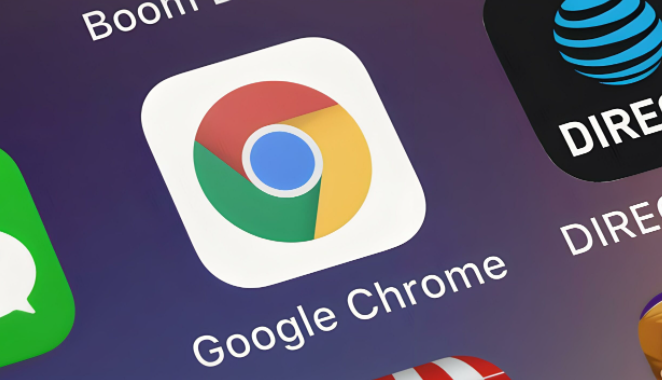
1. 启用硬件加速
硬件加速是利用计算机的GPU来处理图形任务,从而减轻CPU的负担,提高动画的流畅度。
操作步骤:
1. 打开谷歌浏览器。
2. 点击右上角的三个点(菜单按钮)。
3. 选择“设置”。
4. 在“高级”选项卡下,找到“系统”部分。
5. 勾选“使用硬件加速模式(如果可用)”。
6. 重启浏览器以应用更改。
2. 禁用不必要的扩展程序
过多的浏览器扩展程序会占用大量资源,影响网页动画的流畅度。
操作步骤:
1. 打开谷歌浏览器。
2. 点击右上角的三个点(菜单按钮)。
3. 选择“更多工具” > “扩展程序”。
4. 禁用或删除不需要的扩展程序。
5. 保持只启用必要的扩展程序,以确保浏览器运行顺畅。
3. 清除缓存和Cookies
缓存和Cookies可能会积累过多,导致浏览器性能下降。定期清除它们可以提升网页加载速度和动画流畅度。
操作步骤:
1. 打开谷歌浏览器。
2. 点击右上角的三个点(菜单按钮)。
3. 选择“更多工具” > “清除浏览数据”。
4. 选择要清除的内容(建议选择“所有时间”范围)。
5. 点击“清除数据”按钮。
4. 调整浏览器设置
某些浏览器设置可能会影响动画的流畅度,适当调整这些设置可以改善效果。
操作步骤:
1. 打开谷歌浏览器。
2. 点击右上角的三个点(菜单按钮)。
3. 选择“设置”。
4. 在“隐私与安全”部分,确保“网站设置”中的“动画”选项已启用。
5. 在“高级”选项卡下,找到“无障碍”部分,确保相关设置符合你的需求。
5. 更新浏览器版本
确保你使用的是最新版本的谷歌浏览器,因为新版本通常包含性能改进和bug修复。
操作步骤:
1. 打开谷歌浏览器。
2. 点击右上角的三个点(菜单按钮)。
3. 选择“帮助” > “关于Google Chrome”。
4. 如果有可用的更新,浏览器会自动下载并安装更新。安装完成后,重启浏览器。
6. 减少后台标签页数量
同时打开多个标签页会消耗大量内存,影响浏览器的性能和动画流畅度。尽量关闭不需要的标签页,只保留当前使用的页面。
通过以上方法,你可以有效地提高谷歌浏览器中网页动画的流畅度,享受更顺畅的浏览体验。如果你遇到任何问题或需要进一步的帮助,请随时咨询相关技术支持。
相关教程
1
谷歌浏览器如何批量管理打开的网页
2
Chrome浏览器多账号登录切换教程
3
Chrome浏览器企业版启动加速插件操作方法教程
4
谷歌浏览器下载后如何同步浏览器设置和插件
5
google浏览器下载文件管理提升使用技巧
6
Chrome浏览器网页多语言翻译新逻辑测评
7
如何在谷歌浏览器中清理不必要的插件和扩展
8
Chrome浏览器下载插件安装路径权限不足如何更改
9
Chrome浏览器网页资源加载优先级优化
10
Google Chrome包怎么验证安全性
